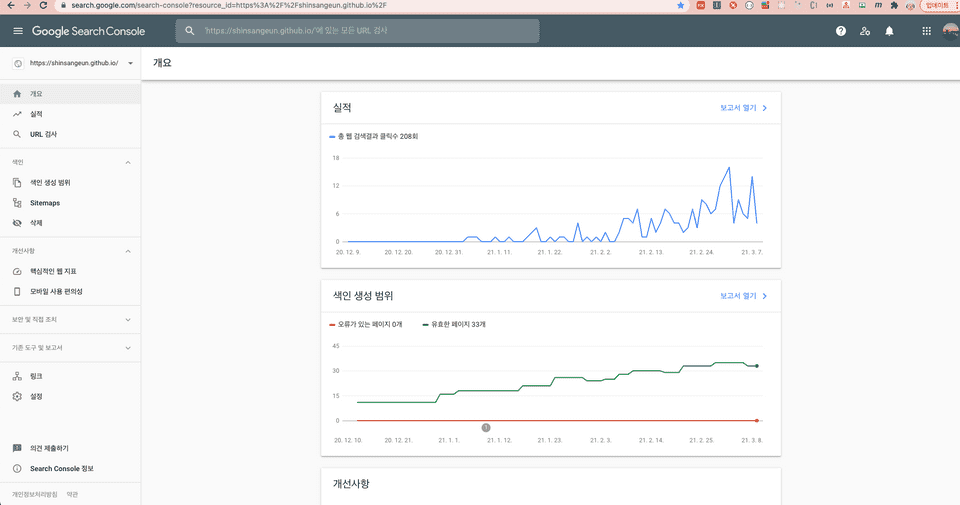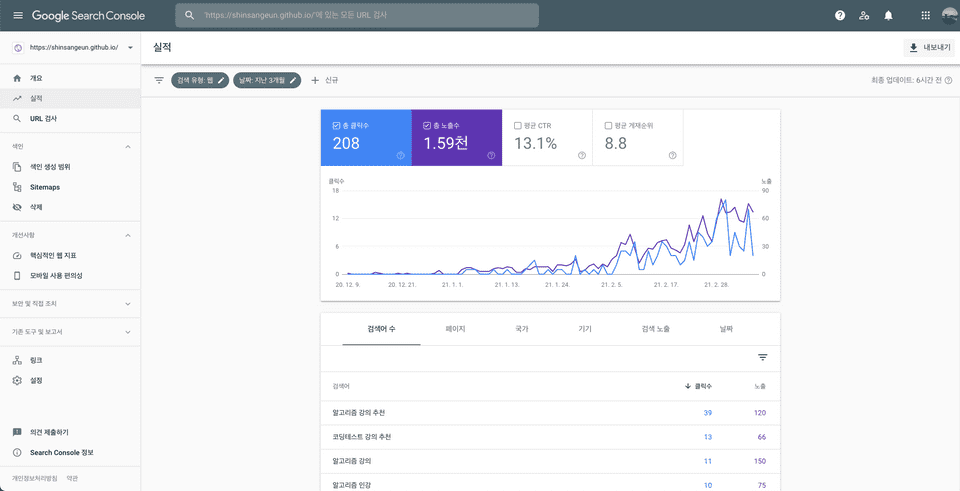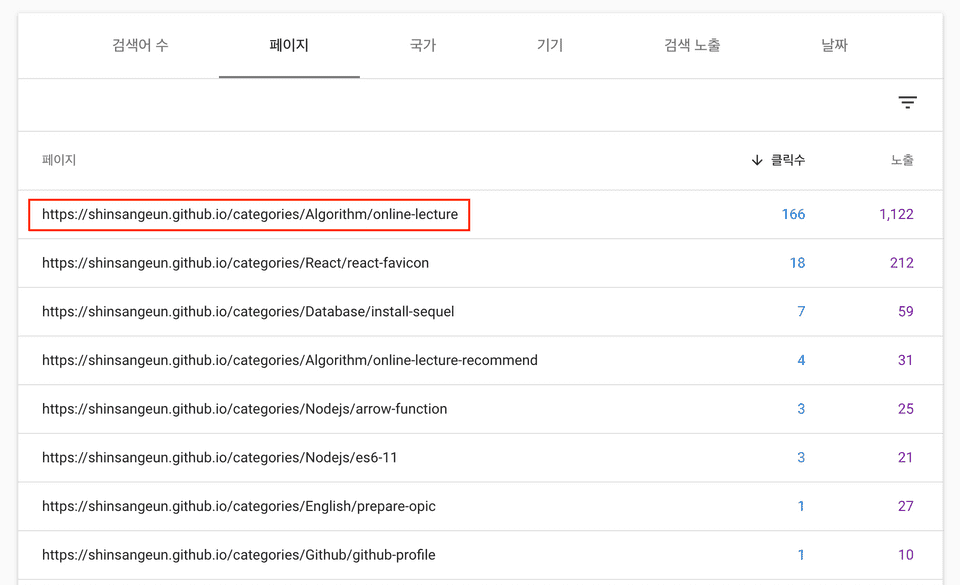안녕하세요!
개발 블로그를 시작하고 나서 처음으로 했던 것중 하나가 👉🏻Google Analytics 연동 입니다. 그 이후로 블로그에 글을 작성 할 때마다 궁금해서 애널리틱스 창을 확인해 보곤 합니다.
그래서 이번 포스팅 에서는 Google Analytics를 확인하는 방법과, Google search console에서 보이는 데이터에 대해 포스팅 해보도록 하겠습니다!
1. Google analytics
- 처음에는 제 블로그에 아무도 방문해 주시지 않아서 분석할 자료조차 없었습니다.🥲
- 그래서 저 혼자만 확인을 하고 말았었는데, 요즘 블로그 포스팅을 작성하면서 확인해 보니 검색 수도 많아지고 방문자 수도 서서히 많아지는게 보이더라구요.
- 엄청 많은 조회수가 있지는 않지만, 연동하고 나서 확인하는 방법에 대해 알려드리겠습니다!
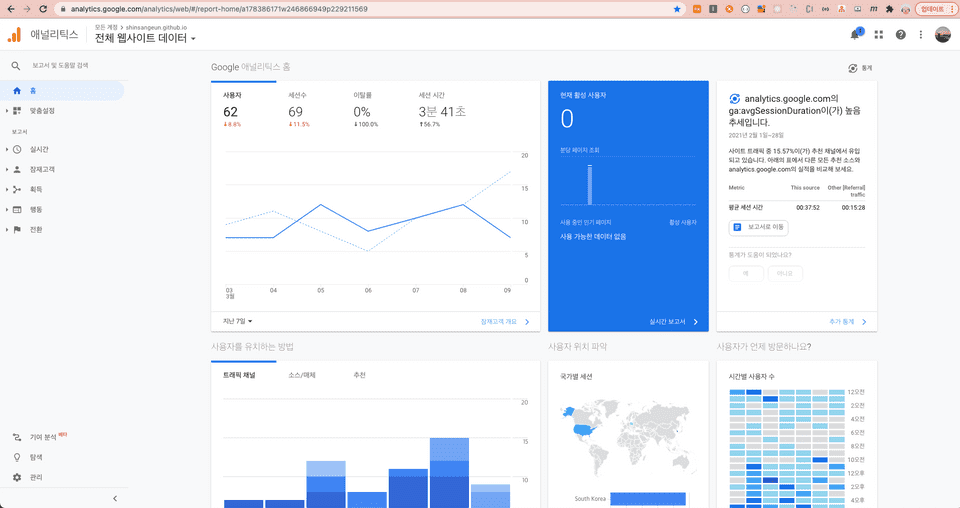
- 먼저 Google Analytics 웹에 접속 하시면, 위와 같은 창이 나타 납니다.
시간별 사용자수,사용자가 방문하는 페이지,사용자 위치 파악등 제 블로그에 방문해 주신 분들의 데이터를 한눈에 볼 수 있습니다. - 이 중에서 눈에 띈 데이터는
사용자가 방문하는 페이지입니다. 어떤 포스팅이 가장 인기가 많은지 파악 할 수 있고 그 주제에 맞게 포스팅을 추가할 수 있기 때문입니다.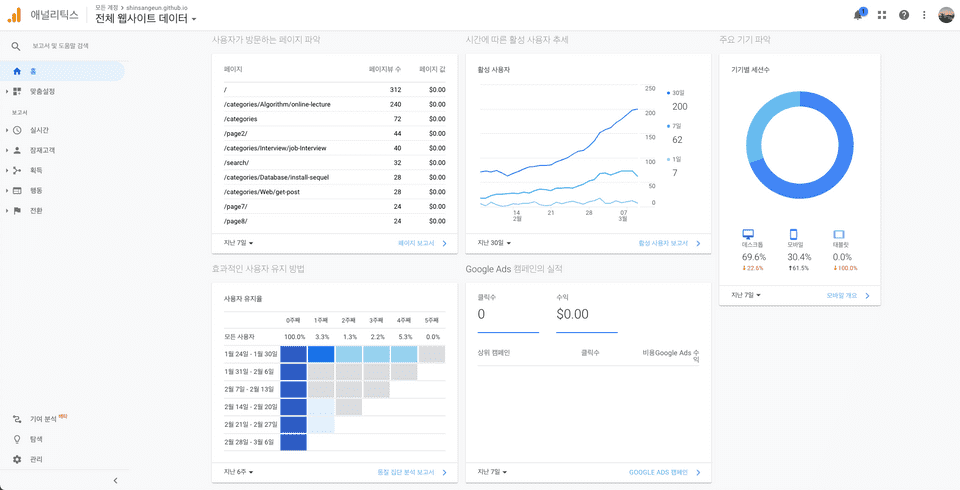
- 요즘 제 블로그에서는 👉🏻코딩 테스트 알고리즘 강의 추천 블로그가 페이지 뷰수가 많이 있더라구요. IT 개발자 대우가 좋아지다 보니, 코딩에 대한 관심도가 많은 것을 알 수 있었습니다.
- 구글 애널리틱스는 실시간 데이터를 유용하게 나타내주는 결과 인것 같습니다.
보고서메뉴에는 여러가지 정보를 확인 할 수 있는데요. - 이중에서
잠재고객>개요메뉴에 보시면날짜별 사용자,신규 방문자,세션,평균 세션시간,인구 통계등 다양한 정보를 확인하실 수 있습니다.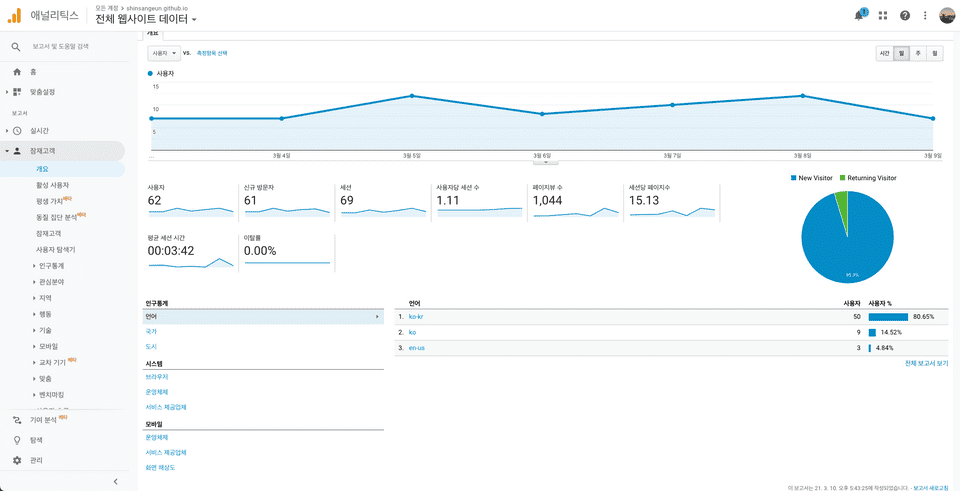
인구 통계메뉴에 보면, 아직 많이 부족한 저의 블로그에한국,미국,폴란드에서 방문을 해주셨네요!🧸 감사합니다! Thank you!🎉
2. Google Search Console
- Google Search Console 도구와 보고서를 사용하면 사이트의 검색 트래픽 및 실적을 측정하고, 문제를 해결하며, Google 검색결과에서 사이트가 돋보이게 할 수 있습니다.
- Google에 검색을 했을 때 블로그가 검색 결과에 나타나도록
sitemap.xml을 설정해 놓으신 다음에,Search Console을 이용하면Google Analytics와 비슷한 정보를 얻을 수 있게 됩니다.
2-1. 개요
개요페이지 에서는총 웹 검색결과 클릭수,색인 생성 범위를 확인 할 수 있습니다.- 처음에는 웹 검색결과 클릭수도 그닥 높지 않았었는데 포스팅을 늘려갈 수록 점차 클릭수가 높아진 것을 확인할 수 있었습니다! 점점 클릭수가 높아지니 뿌듯한 기분이 들었고 포스팅을 자주 해야겠다는 생각이 들었습니다..🤓
2-2. 실적
실적페이지로 가면총 클릭수,총 노출수에 대한 클릭수가 날짜 별로 나타납니다.- 또한 검색어에 대한 클릭수, 노출수가 표시됩니다.
페이지 별,국가별,기기별,검색 노출별,날짜 별로 클릭수와 노출수가 나타납니다.
- 구글 애널리틱스 결과와 마찬가지로 👉🏻코딩 테스트 알고리즘 강의 추천 검색 결과 클릭수와 노출수가 가장 많은것을 알수 있었습니다.
- 제가 보려고 정리한 내용인데 많은 사람들이 포스팅을 읽어주시다니 너무 감사한 기분이 들고, 더 좋은 내용을 포스팅 해야겠다는 생각이 들었습니다.
3. 마치며
- 아직 부족한 저의 블로그에 많은 분들이 방문해 주시는것 같아서 너무 감사하고 뿌듯 합니다..❤️
- 앞으로도 더 좋은 내용을 포스팅 하고, 꾸준히 개발 블로그를 작성 하도록 하겠습니다! (갑분 다짐..!!🙆🏻♀️)
오늘 준비한 내용은 여기까지 입니다.
이번 포스팅이 도움이 되셨거나 궁금한 점이 있으시다면 언제든지 댓글을 달아주세요!🤖✨